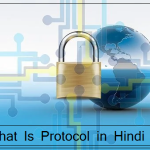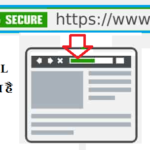How to create link in MS Excel। How to use hyperlink in MS Excel in Hindi 2003, 2007, 2010, 2013, 2016 और 2019 : बहुत से लोग यह जानना चाहते हैं कि Microsoft Excel में लिंक कैसे लगाते हैं। तो ऐसे लोगों के लिए हमने इस पोस्ट में पूरी जानकारी दी है। आपको बता दें कि जब किसी डॉक्यूमेंट में किसी वेबसाइट या वेब लिंक जोड़ना होता है तो इसके लिए हाइपरलिंक Option का उपयोग किया जाता है।
माइक्रोसॉफ्ट ऑफिस के MS word और MS Excel में Insert Tab में आपको hyperlink का option मिल जायेगा जिसकी मदद से आप किसी भी डॉक्यूमेंट या शीट में hyperlink जोड़ सकते हैं या किसी वेबसाइट का लिंक दे सकते हैं. इस पोस्ट में हम आपको hyperlink जोड़ने का जो तरीका बता रहें हैं वह आप MS excel के सभी नये व पुराने version जैसे 2003, 2007, 2010, 2013, 2016 और अन्य latest version में कर सकते हैं.
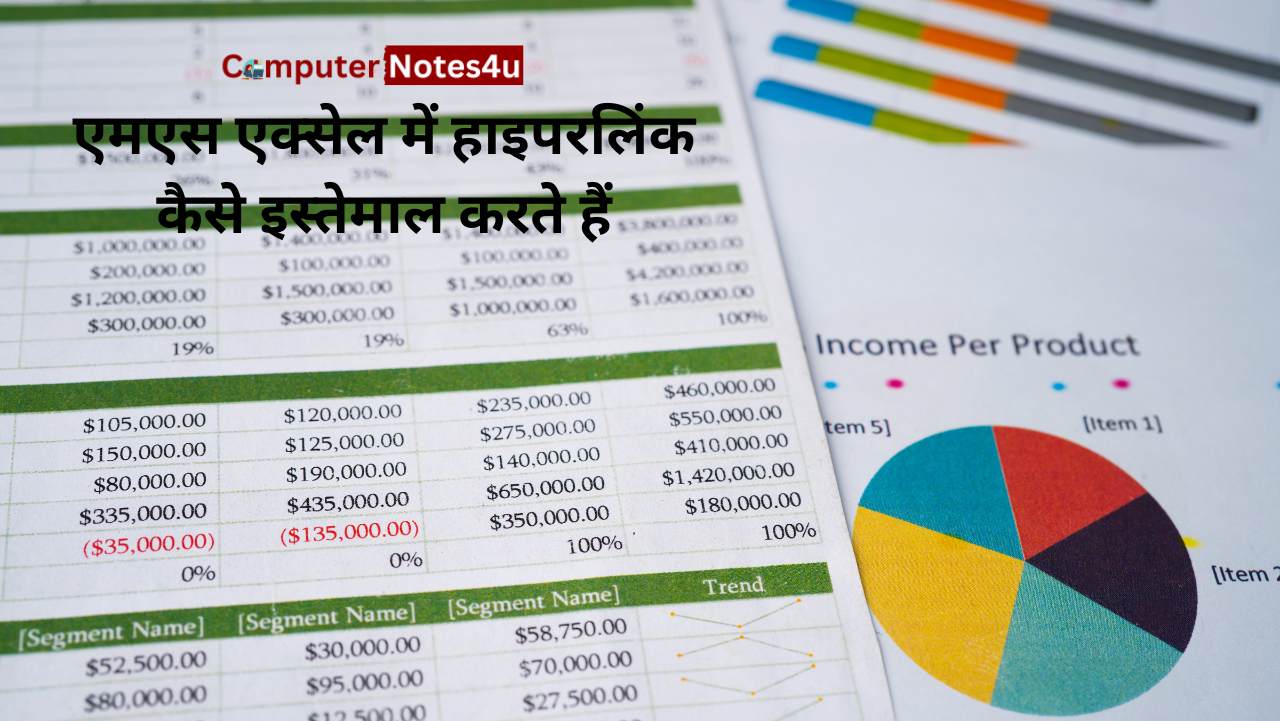
MS Excel के बारे तो आप अच्छी तरह से जानते ही होंगे कि यह एक स्प्रेडशीट सॉफ्टवेयर है जिसका निर्माण माइक्रोसॉफ्ट कंपनी के द्वारा किया गया है। आपको बता दें कि MS excel माइक्रोसॉफ्ट ऑफिस सॉफ्टवेयर का एक टूल है जो स्प्रेडशीट को तैयार करने, एडिट करने और क्रिएट करने के लिए उपयोग में लिया जाता है। कई बार MS Excel का इस्तेमाल करते समय आपको Hyperlink इस्तेमाल करने की जरूरत पड़ जाती है और आपको यह पता नहीं होता कि इसमें Hyperlink का इस्तेमाल कैसे कर सकते है। आइये आपको बताते हैं कि आप MS Excel में Hyperlink कैसे use (How to use hyperlink in MS Excel in Hindi) कर सकते हैं।
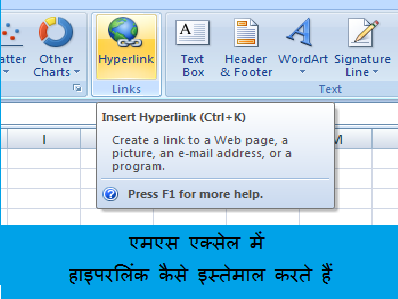
हाइपरलिंक क्या होती है (what is the Hyperlink in Hindi)
हाइपरलिंक एक HTML दस्तावेज़ में एक एलिमेंट होता है जो कि एक दस्तावेज को किस अन्य दस्तावेज से लिंक करता है। हाइपरलिंक को एक इंटरफ़ेस भी माना जाता है। क्योंकि यह एक डाक्यूमेंट्स को किसी अन्य डॉक्यूमेंट या page से जोड़ता है। जिस page पर या डाक्यूमेंट्स पर हाइपरलिंक दिया होता है उस पर क्लिक करने पर दूसरे page पर नेविगेट जाते हैं। हाइपरलिंक से विडियो, डाक्यूमेंट्स, इमेज और वेबसाइट को जोड़ा जा सकता है। आइये अब जानते हैं कि आप MS excel में हाइपरलिंक कैसे उपयोग कर सकते हैं।
MS Excel में लिंक कैसे उपयोग करें (How to use hyperlinks in MS Excel in Hindi)
MS Excel में हाइपरलिंक लगाने के लिए आपको नीचे दी गई स्टेप्स को फॉलो करना करना होगा।
Step 1: सबसे पहले अपने कंप्यूटर में MS Excel को ओपन करें।
Step 2: अब उस फाइल को खोले जिसमे आपको हाइपरलिंक लगाना है।
Step 3: इसके बाद उस cell पर क्लिक करें जिसमे आपको hyperlink का उपयोग करना है।
Step 4: इसके बाद अब Insert tab पर क्लिक करें।
Step 5: यहाँ पर आपको Hyperlink का आप्शन दिखेगा, उस पर क्लिक करें।
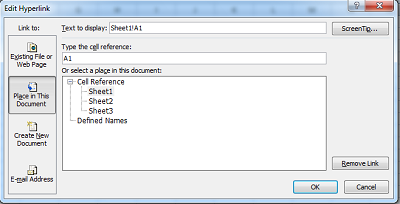
Step 6: Hyperlink पर क्लिक करने के बाद आपको 4 आप्शन दिखाई देंगे।
- Existing files or web Pages
- Place in this documents
- Create new documents
- Email Address
Step 7: आप जिस तरह का लिंक लगाना चाहते हैं उसके अनुसार आप्शन पर क्लिक करें
Step 8: अगर आप फाइल में वेबसाइट का लिंक देना चाहते हैं तो इसके लिए आपको Existing file or web Page पर क्लिक करना होगा।
Step 9: इसके लिए आप webpage का लिंक copy करके एड्रेस बार में पेस्ट कर दें और ok पर क्लिक करें।
आपके document या file में webpage का हाइपरलिंक लिंक attach हो जायेगा।
MS Excel में लिंक का अन्य तरीका
आप एक दूसरे तरीके से भी MS Excel हाइपरलिंक लगा सकते हैं। आइये इसके बारे में जानते हैं।
Step 1: सबसे पहले अपने कंप्यूटर में MS Excel को ओपन करें।
Step 2: अब उस फाइल को खोले जिसमे आपको हाइपरलिंक लगाना है।
Step 3: इसके बाद उस cell पर क्लिक करें जिसमे आपको hyperlink का उपयोग करना है।
Step 4: अब insert tab पर क्लिक करें।
Step 5: इसके बाद लिंक Links Block पर क्लिक करे।
Step 6: उस cell पर क्लिक करें जिसमे आपको लिंक को जोड़ना है।
Step 7: हाईपरलिंक पर क्लिक करें
Step 8: जिस लिंक को आप जोड़ना चाहते हैं उसे एड्रेस बार में पेस्ट कर दें।
Step 9: अब ok पर क्लिक करें।
इस तरह से आप MS Excel किसी भी वेबपेज, डाक्यूमेंट्स, ईमेल लिंक जोड़ सकते हैं।